一般の携帯電話ではYOUTUBEは20秒しか再生ができません。YOUTUBEは最大10分までの動画がアップされているサイトです。そこでYOUTUBEを携帯電話でフルに再生する方法を説明して行きます。 |
手順として |
①専用ソフト(Area61)でサイトからダウンロード、パソコンに保存
②動画ファイルをSDに保存
③携帯電話で再生 |
|
Area61ダウンロード |
Area61はYOUTUBEから携帯で再生したい動画を選ぶだけで自動で携帯電話で再生可能なファイルを作成してくれる便利なソフトです。日本対応になっていますので困らず設定ができます
ソフトのダウンロードは検索サイトで「Area61」と検索すれば簡単にダウンロードできます。分からないときは こちらからダウンロードして下さい。 |
|
動画ファイル作成 |
 |
動画をダウンロードするまえに、保存先のフォルダーを先に作成すると良いと思います |
 |
ダウンロードしますと、←のアイコンが作成されます。
クリックしますと下記画面が表示されます。 |
|
| |
 |
動画ファイルを選ぶ |
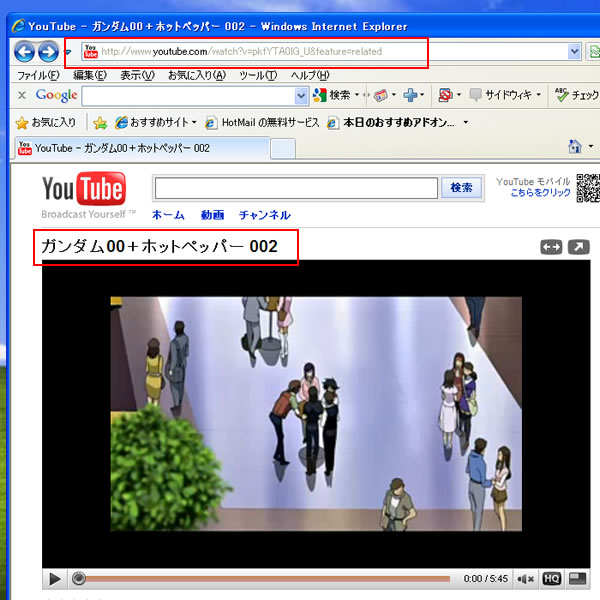 |
携帯電話で再生したい動画のページを開き、URLをコピーします。
画面のURLはhttp://www.youtube.com/watch?v=pkfYTA0lG_U |
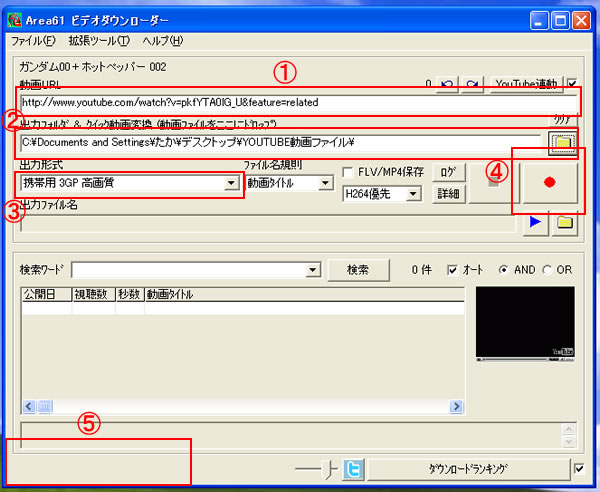 |
| |
①動画URL |
ここに先ほど選んだ、YOUTUBEの動画ページのURLをはります。 |
②出力フォルダ&クイック動画変換 |
フォルダーのマークを押して、先ほど作成したフォルダーを指定します。今回はディスクトップの「YOUTUBE動画ファイル」を選択します。 |
③出力形式 |
携帯で再生する形式を選択します。今回は「携帯用3GP 高画質」を選択してください |
④ダウンロード、変換開始 |
「●」をクリックしますと変換が開始されます |
⑤ダウンロード状態表示 |
「%」表示で進捗状態が表示されます。100%になったらダウンロード終了です |
|
動画フィルの確認 |
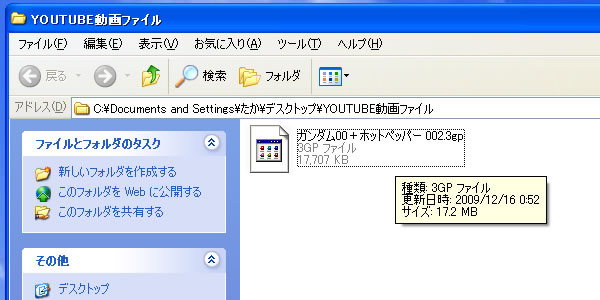 |
ディスクトップに作成したYOUTUBE動画フォルダーをクリックしますと、Area61でダウンロードした、ファイルが作成されています。
※3GPファイルの形式を確認してください。 |
|
携帯電話で再生 |
SDを使って上記ファイルを フォルダー構成で出てきた、「Videosフォルダー」にコピーします。
後は、携帯電話のデータフォルダーから再生して下さい。 |
|
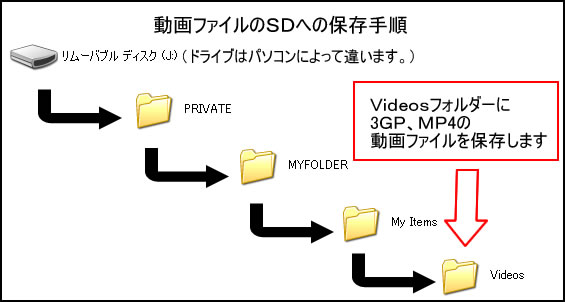 |
| |